小米手机会自己删app 如何在小米手机上删除app
日期: 来源:泰尔达游戏网
小米手机作为一款备受欢迎的智能手机品牌,其独特的MIUI系统广受用户喜爱,有时候我们可能会发现手机上预装的一些应用程序并不符合个人需求,或者我们安装的一些应用已经不再需要。在这种情况下,小米手机提供了一种便捷的方式来删除这些不需要的应用程序,给用户带来了更好的使用体验。本文将介绍如何在小米手机上删除应用程序,帮助用户轻松管理手机上的应用。
如何在小米手机上删除app
步骤如下:
1.点击打开手机上的‘设置’图标。
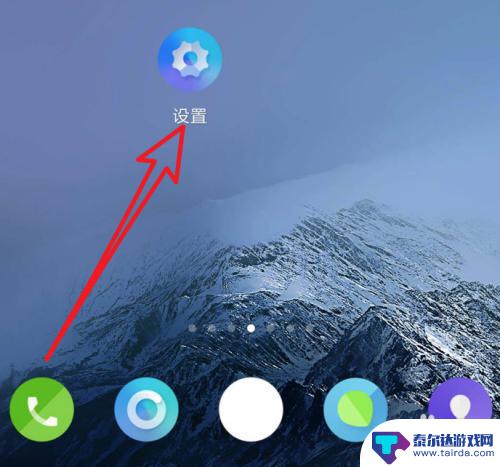
2.打开设置页面后,点击下方的‘更多应用’。
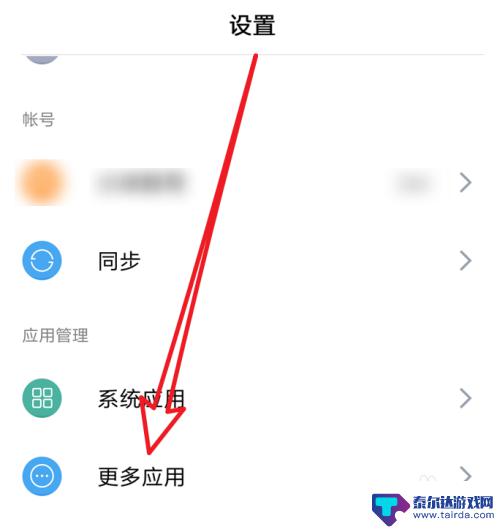
3.打开了应用管理页面,点击上方的‘应用卸载’。
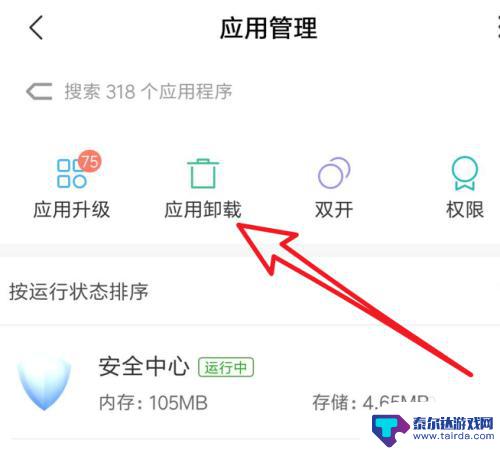
4.在这里的应用列表,点击选中要卸载的应用。然后点击下方的卸载按钮。
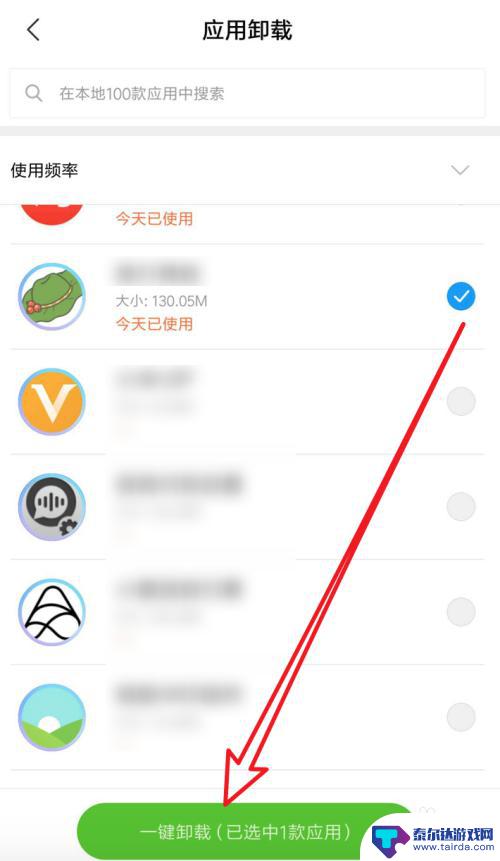
5.点击后,会弹出提示确认窗口,点击右边的按钮确认卸载就行了。
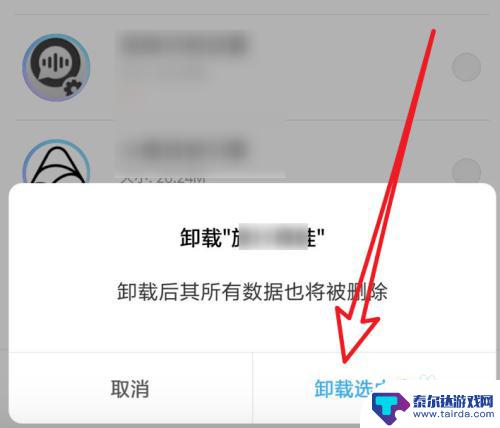
6.如果你的应用有放在桌面上,我们可以长按一下这个应用。
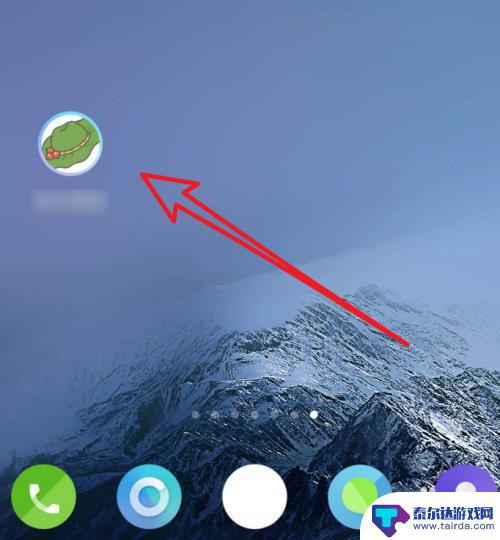
7.长按后,会看到上方出现一个垃圾桶图标的,把应用拉到垃圾桶里。
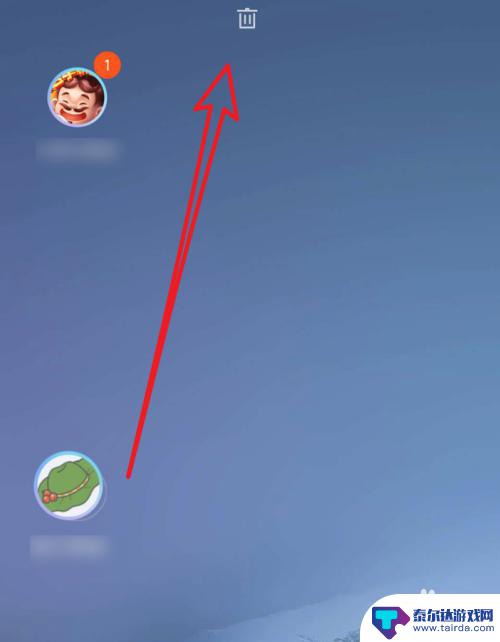
8.松开手后,就会触发卸载了,点击这里的卸载按钮就行了。
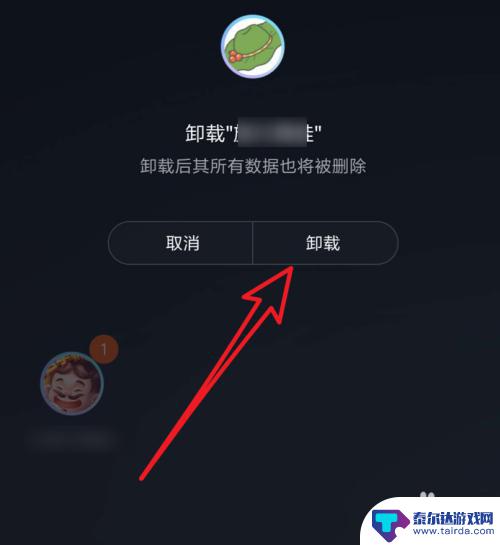
以上就是小米手机会自己删除应用程序的全部内容,如果您遇到相同的问题,可以参考本文中介绍的步骤进行修复,希望这些信息能对大家有所帮助。















